Revit模型导入Lumion的方法
设·集合小编 发布时间:2023-03-21 20:29:00 1150次最后更新:2024-03-08 11:40:50
今天给大家分享个Revit将模型导入Lumion的方法,且方便模型的调整修改的介绍。下面就给大家带来具体操作。希望能帮助到有需要的人。
工具/软件
电脑型号:联想(Lenovo)天逸510S; 系统版本:联想(Lenovo)天逸510S; 软件版本:Lumion3.0
Revit设置
第1步
首先打开Revit,再开启我们需要导出模型的Revit文件。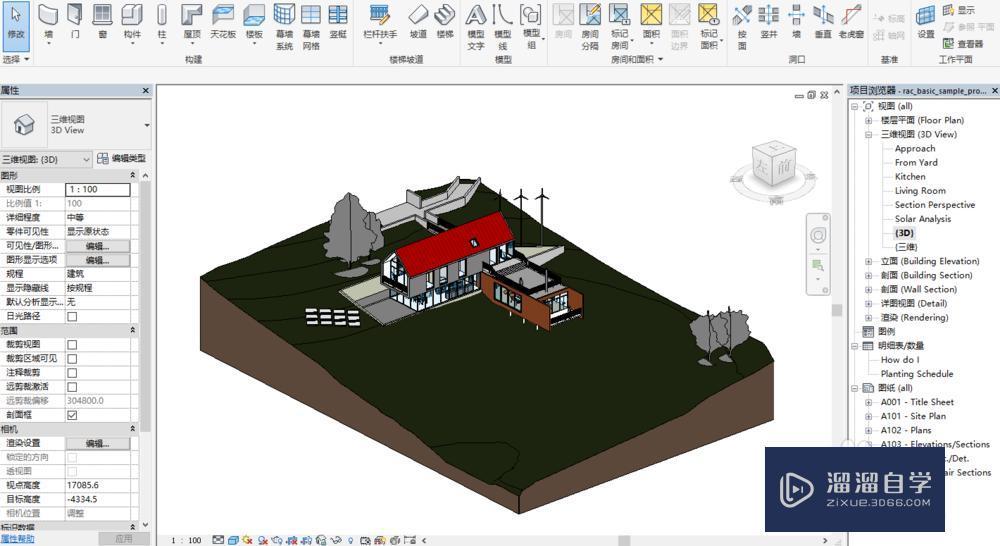
第2步
点击管理选项卡下的阶段,弹出工程阶段对话框;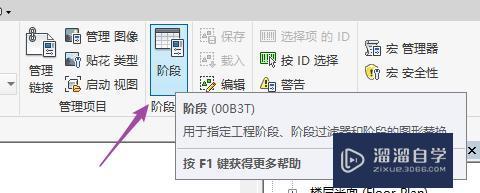
第3步
阶段化的窗口下,点击左侧合并对象中的“与下一个合并”,将所有的阶段合并,按照模型类型进行,重命名!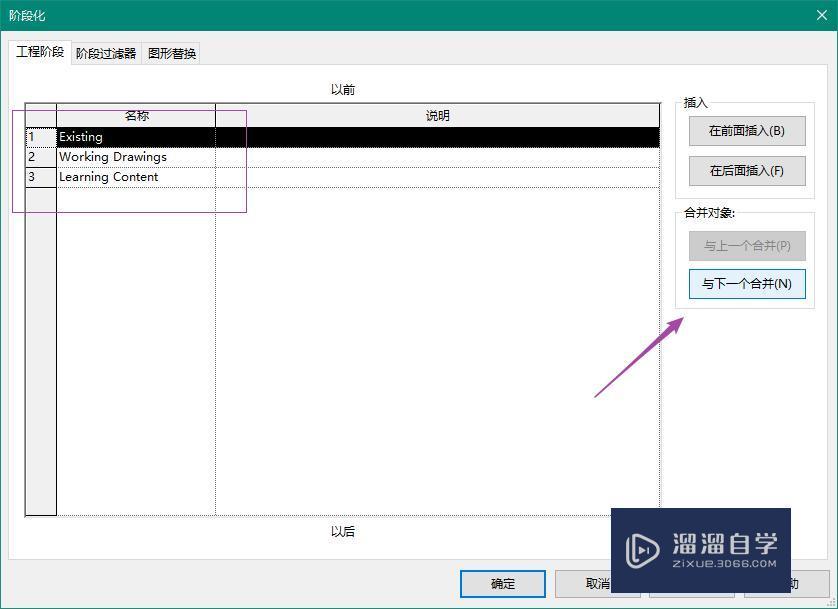
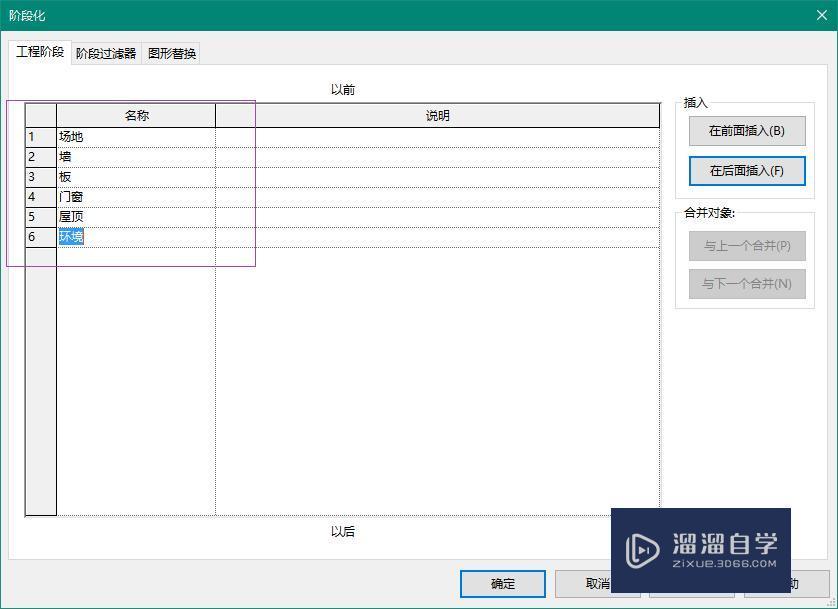
第4步
在模型中选中框选所有的构件,通过状态栏上的过滤器,将所有的“墙”图元过滤出来;注意属性下阶段过滤器选择“显示新建”;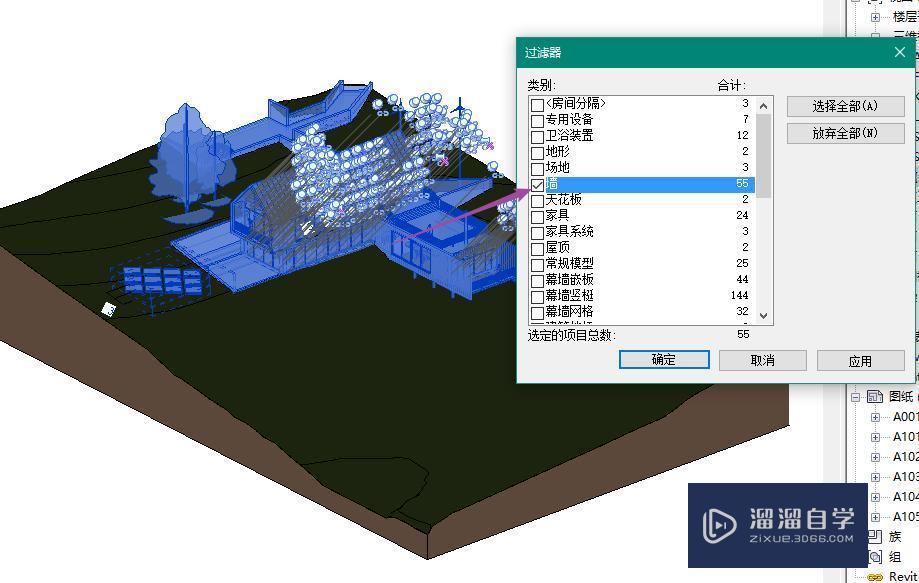
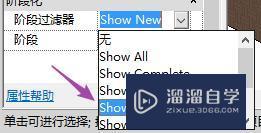
第5步
将所有的构件图元全部按上述方法放置到相应的阶段;
第6步
按装Lumion licesync For Revit 插件,下载地址可以留言获取下载地址;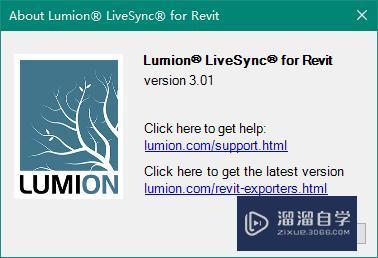
第7步
对应每个阶段的模型,点击导出过程“dAE”文件;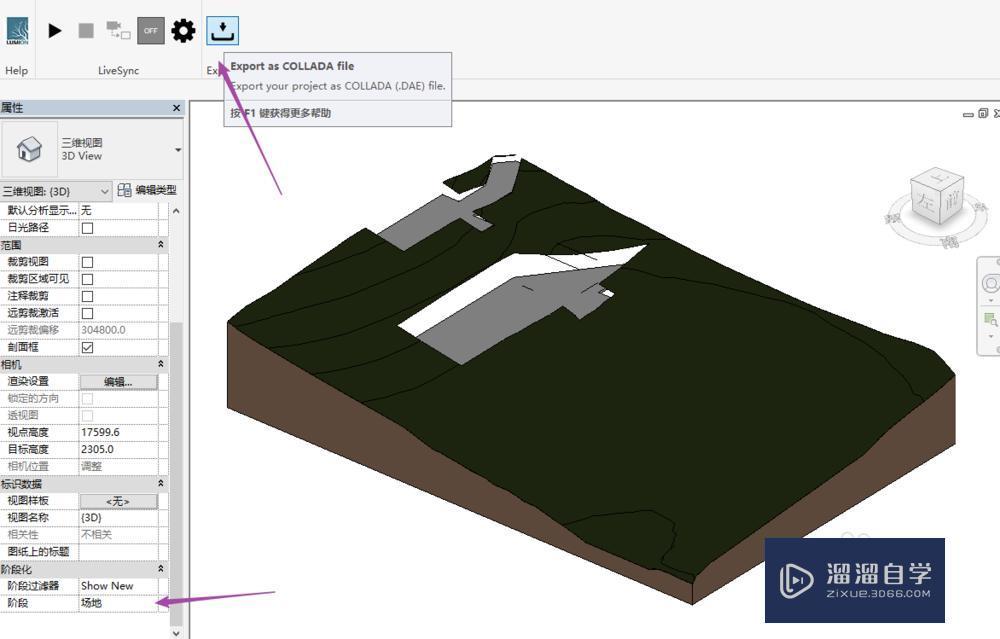
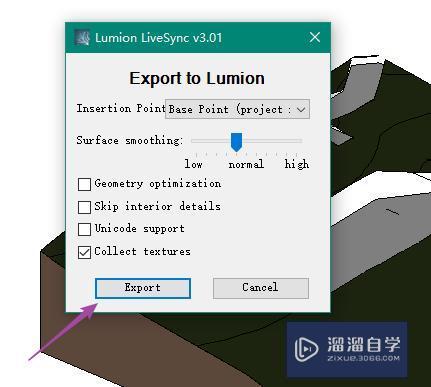
第8步
设置导出保存的位置,并对保存的文件进行重命名;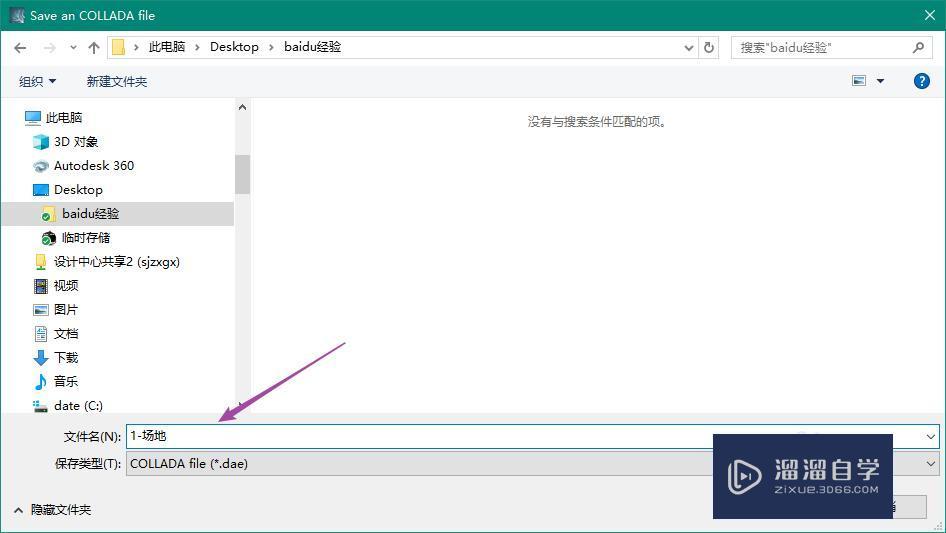
第9步
点击切换阶段,导出全部阶段文件,到文件夹下;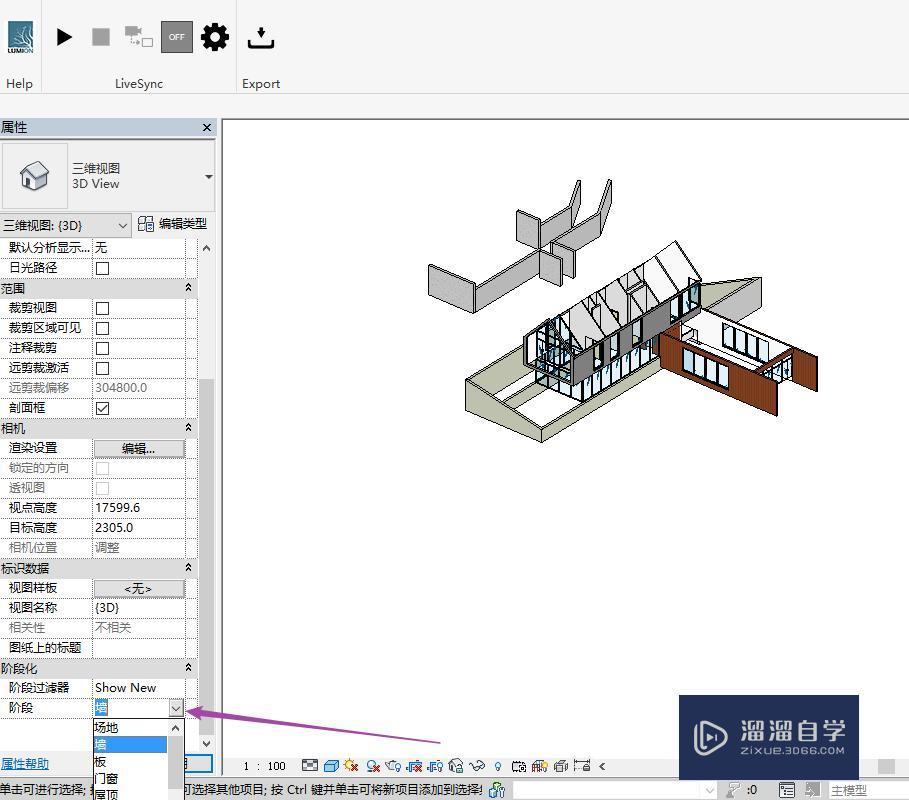
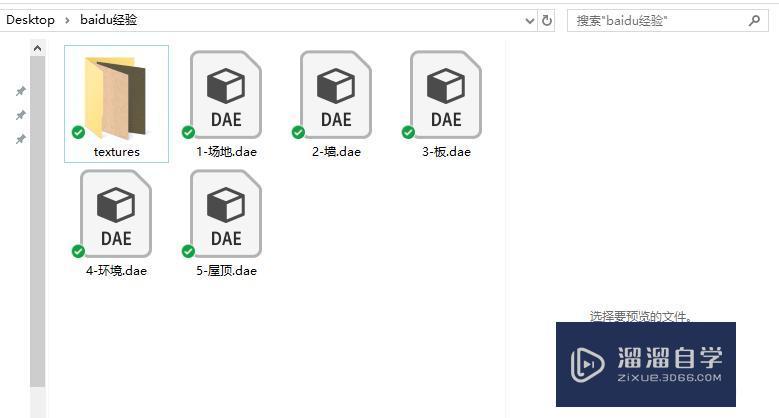
Revit模型导入Lumion
第1步
打开Lumion软件,在Lumion的工作页面选择“导入新模型”。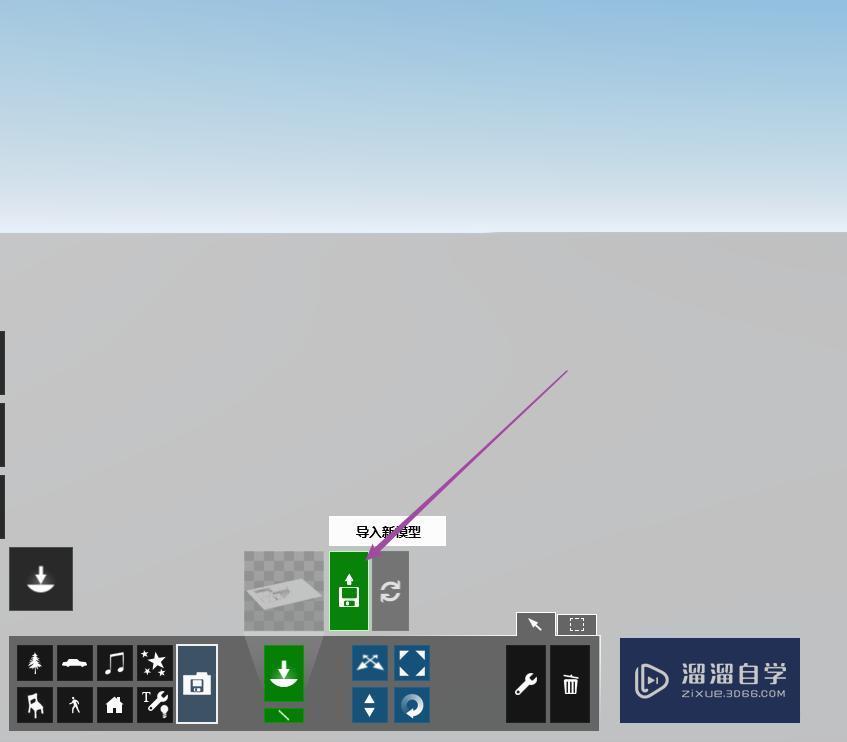
第2步
确定导入新模型的命令后在弹出文件的浏览窗口选择我们使用Revit导出的dAE模型文件,确定打开。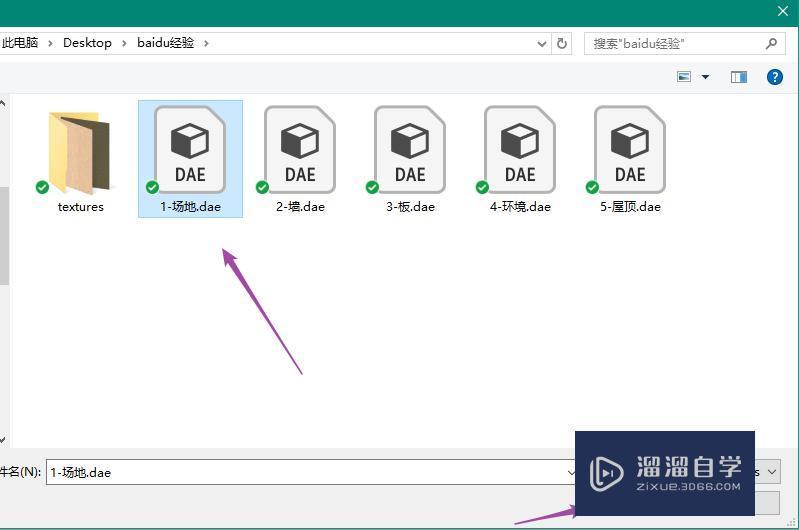
第3步
打开新的模型文件时会弹出属性设置窗口,在里面可以对新模型进行Lumion命名,Lumion会默认以原始文件名对模型进行命名,命名完成之后点击勾选确定即可。依次导入全部的dAE文件;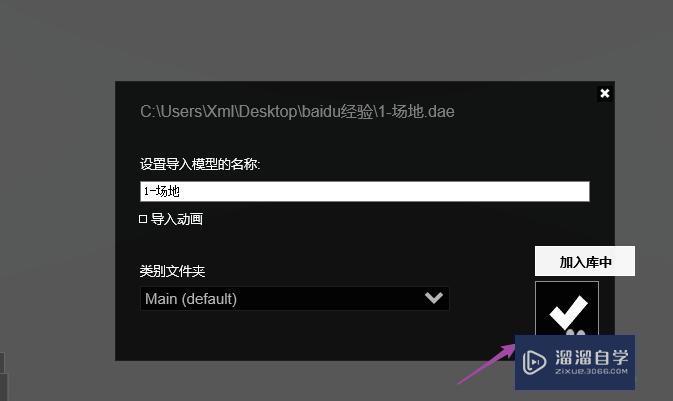
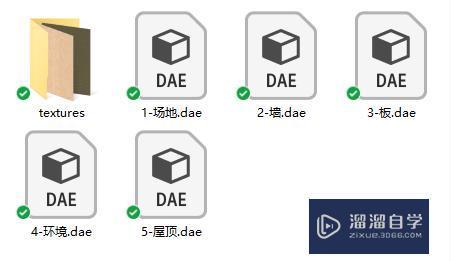
第4步
最后将所有的模型进行放置,Lumion会显示箭头提示,直接点击鼠标左键即可进行模型的放置,然后我们可以看到导入的模型已经在Lumion的画面中显示。
第5步
切换到“移动模式”下的“关联菜单”,框选窗口中放置的文件;
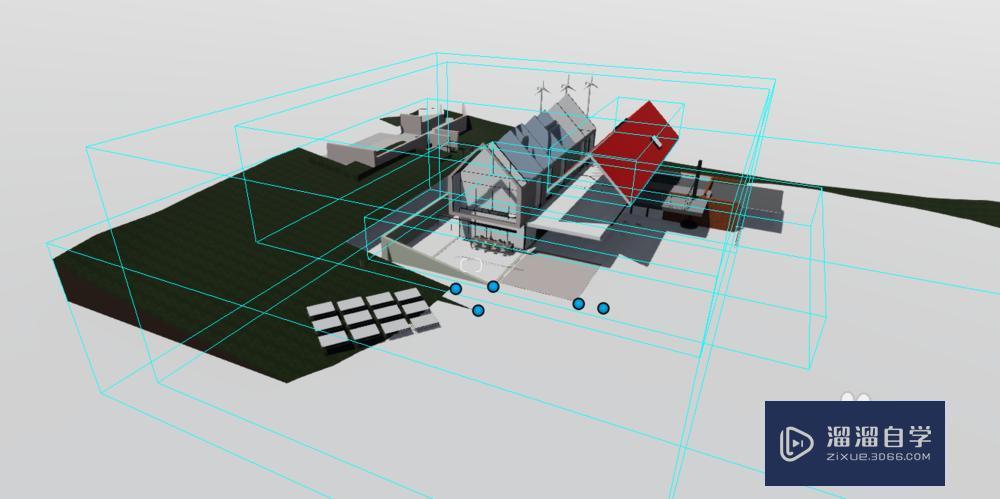
第6步
点击任意一个模型的原点,选择“变换”,新窗口选择“对齐”,所有的模型之间的位置关系就对其好了。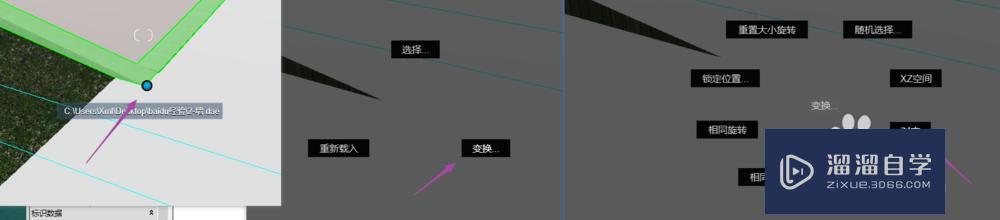
第7步
将所有的模型适当向上移动一定距离,后面可以通过修改材质,渲染图片及视频了!
相关文章
广告位


评论列表